怎么删除开机启动项的步骤教程[多图]
教程之家
Win7
什么是开机启动项呢?开机启动项就是软件随系统启动而后台运行的程序,很多时候我们安装的软件没有注意就会开启开机启动的功能,今天小编来跟大家说说怎么删除开机启动项的步骤教程.
如何删除开机启动项:
1.我们鼠标点击桌面的开始菜单,进入页面后选择控制面板。
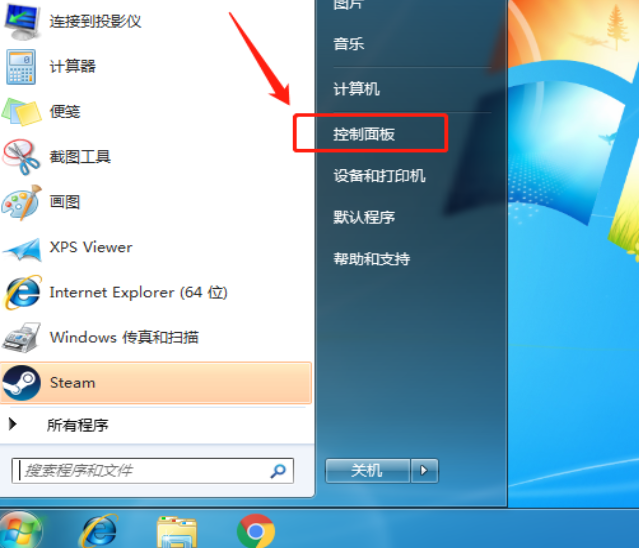
2.在控制面板的页面中我们将右上角查看方式改为大图标,方便找到我们需要的功能。
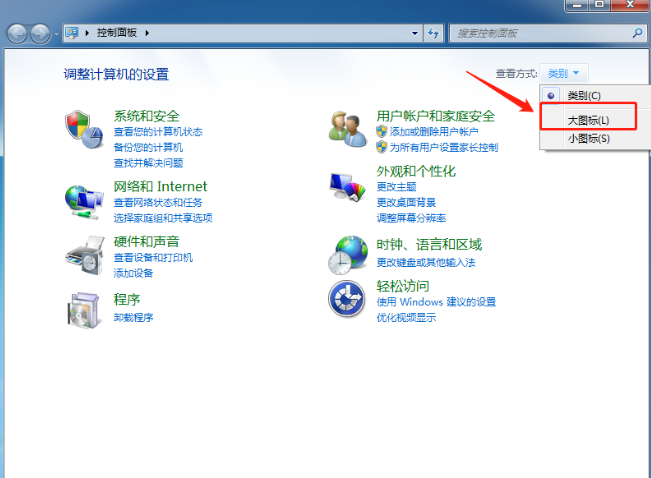
3.接着找到并选择“调整计算机设置”中的“管理工具”设置。
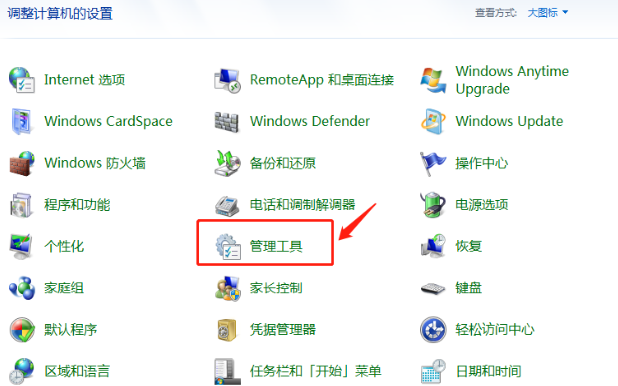
4.点击进入“系统配置”的页面当中。
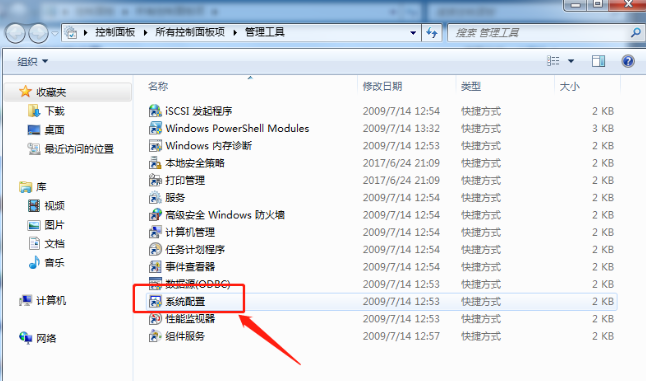
5.我们在配置中选中“有选择的启动”,并勾选下方全部的子选项。
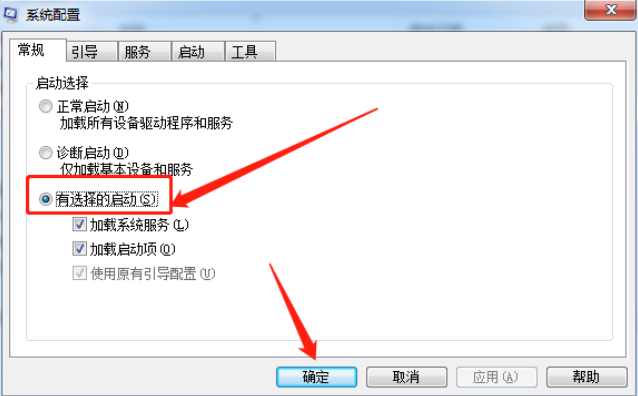
6.最后切换到“启动”选项栏,取消勾选不用的程序,接着点击应用和确定,操作完成后重启电脑即可。

![笔记本安装win7系统步骤[多图]](https://img.jiaochengzhijia.com/uploadfile/2023/0330/20230330024507811.png@crop@160x90.png)
![如何给电脑重装系统win7[多图]](https://img.jiaochengzhijia.com/uploadfile/2023/0329/20230329223506146.png@crop@160x90.png)

![u盘安装win7系统教程图解[多图]](https://img.jiaochengzhijia.com/uploadfile/2023/0322/20230322061558376.png@crop@160x90.png)
![win7在线重装系统教程[多图]](https://img.jiaochengzhijia.com/uploadfile/2023/0322/20230322010628891.png@crop@160x90.png)
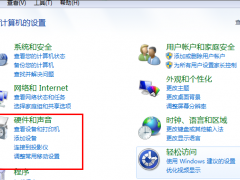
![小白装机教程win7[多图]](https://img.jiaochengzhijia.com/uploadfile/2022/0911/20220911054134312.png@crop@240x180.png)
![win7电脑黑屏按什么键恢复[多图]](https://img.jiaochengzhijia.com/uploadfile/2022/0911/20220911024629270.png@crop@240x180.png)
![win7备份和还原系统的操作方法[多图]](https://img.jiaochengzhijia.com/uploadfile/2022/0413/20220413184813993.png@crop@240x180.png)